Número del artículo: 000129699
Cómo conectar VMware Carbon Black Cloud a Secureworks Taegis XDR a través de la API
Resumen: Obtenga información sobre cómo conectar VMware Carbon Black Cloud a Secureworks Taegis XDR mediante la API siguiendo estas instrucciones.
Contenido del artículo
Instrucciones
VMware Carbon Black Cloud permite que las API se generen para generar varios conjuntos de datos desde la infraestructura hasta aplicaciones de otros fabricantes. Secureworks ha introducido la capacidad de consumir estos eventos mediante un receptor de la API dentro de la consola de Secureworks Taegis XDR (eXtended Detection and Response).
Productos afectados:
- VMware Carbon Black Cloud
- Detección y respuesta ante amenazas de Secureworks
- Detección y respuesta administradas de Secureworks
- Secureworks XDR
- XDR administrado por Secureworks
- DellMDR
La configuración del reenviador de eventos de VMware Carbon Black Cloud a Secureworks TDR requiere que los administradores creen un nivel de acceso y una clave de API con Carbon Black. Una vez que haya finalizado, puede crear la integración en Secureworks Taegis XDR.
- Dentro de VMware Carbon Black Cloud, el administrador necesita permisos para administrar niveles de acceso y claves API.
- Dentro de TDR de Secureworks, el administrador necesita permisos de administrador de grupo de usuarios.
Crear un nivel de acceso y una clave de API con Carbon Black
- Inicie sesión en la consola de Carbon Black Defense correspondiente para su entorno:
- América = https://defense-prod05.conferdeploy.net
- Europa, Oriente Medio, África: https://defense-eu.conferdeploy.net
- Asia-Pacífico = https://defense-prodnrt.conferdeploy.net
Nota: Todas las conexiones a VMware Carbon Black Cloud son superiores a 443 (https) mediante TLS 1.2. - América = https://defense-prod05.conferdeploy.net
- Expanda Settings (Ajustes) y, a continuación, seleccione API Access (Acceso a la API).
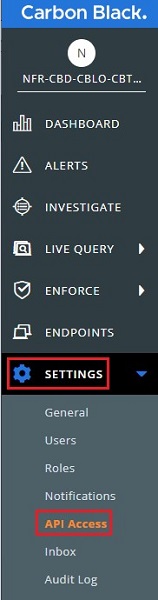
- Debe:
- Crear un nivel de acceso
- Crear una clave de API
- Buscar la clave de organización
Para obtener más información, haga clic en la acción correspondiente.
- Seleccione la pestaña Access Levels (Niveles de acceso) y, a continuación, seleccione Add Access Level (Agregar nivel de acceso) para crear un nivel de acceso.

- En el menú Edit Access Level :
- Ingrese un nombre y una descripción para el nivel de acceso.
- Busque y, a continuación, habilite los siguientes ajustes:
Categoría Permisos Notación Cuadros de selección para habilitar Dispositivo Quarantine device.quarantineEjecutar Dispositivo Información general deviceLectura Despachador de eventos Configuración event-forwarder.settingsCrear, lectura, actualizar, eliminar - Haga clic en Save (Guardar).
 Nota: El nombre (
Nota: El nombre (SCWS_TDR) utilizado en la captura de pantalla de ejemplo puede diferir en su entorno.
- Haga clic en API Keys (Claves de API).

- Haga clic en Add API Key (Agregar clave de API).

- En el cuadro de diálogo Add API Key (Agregar clave de API):
- Ingrese el nombre.
- Configure el Tipo de nivel de acceso en Personalizado expandiendo el menú desplegable y seleccionando la opción Personalizado.
- Configure el nivel de acceso personalizado expandiendo el menú desplegable y seleccionando el nombre del Access Level.
- De manera opcional, ingrese una descripción.
- Haga clic en Guardar.

- Registre el ID de API y la clave secreta de API. Estos se utilizan para integrar TDR de Secureworks.
 Nota: El icono del portapapeles se puede utilizar para registrar el ID de API y la clave secreta de API.
Nota: El icono del portapapeles se puede utilizar para registrar el ID de API y la clave secreta de API. - Cierre el cuadro de diálogo API Credentials para continuar.
- Haga clic en API Keys (Claves de API).

- La Clave de organización está presente en la esquina superior izquierda del panel derecho. Registre la clave de organización.
 Nota: En la imagen de ejemplo, se muestra una clave de organización borrosa para mantener la privacidad de esta organización.
Nota: En la imagen de ejemplo, se muestra una clave de organización borrosa para mantener la privacidad de esta organización.
Crear la integración dentro de Secureworks Taegis XDR
- Inicie sesión en la consola de Secureworks XDR.
Nota:
- Secureworks: inicie sesión en Taegis XDR
- Los administradores necesitan la función de administrador de grupos de usuarios para realizar estos cambios.
- Secureworks: inicie sesión en Taegis XDR
- Seleccione Integraciones en el panel izquierdo y, a continuación, seleccione API de la nube.
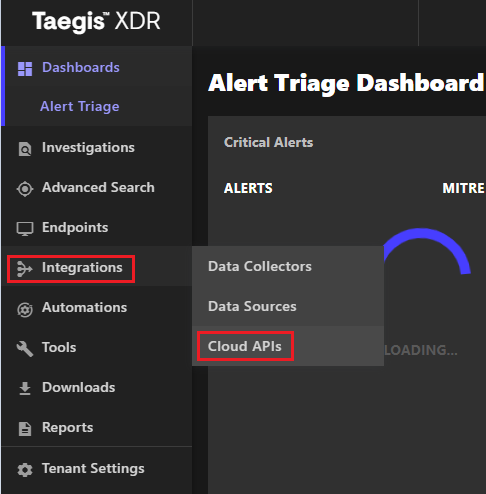
- Seleccione Add API Integration (Agregar integración de API) en la parte superior derecha.
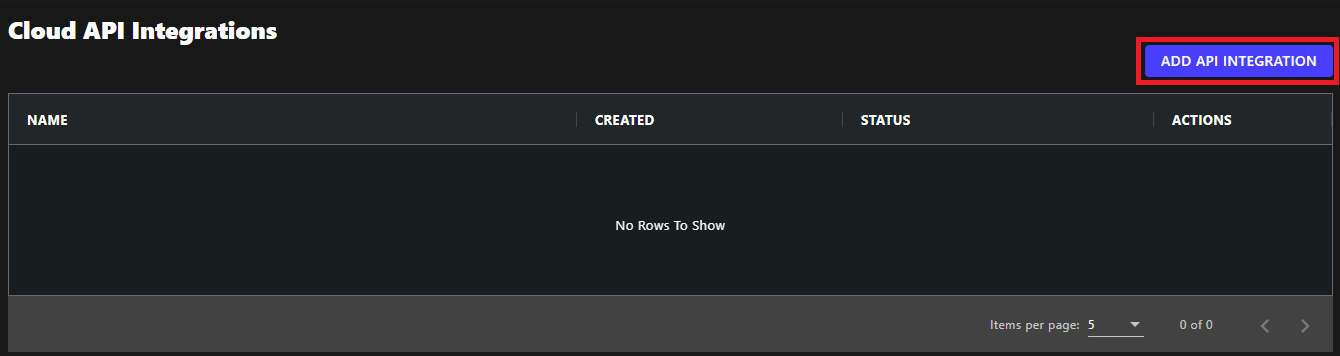
- Desplácese hasta la parte inferior de la página y, a continuación, seleccione Set up Carbon Black.
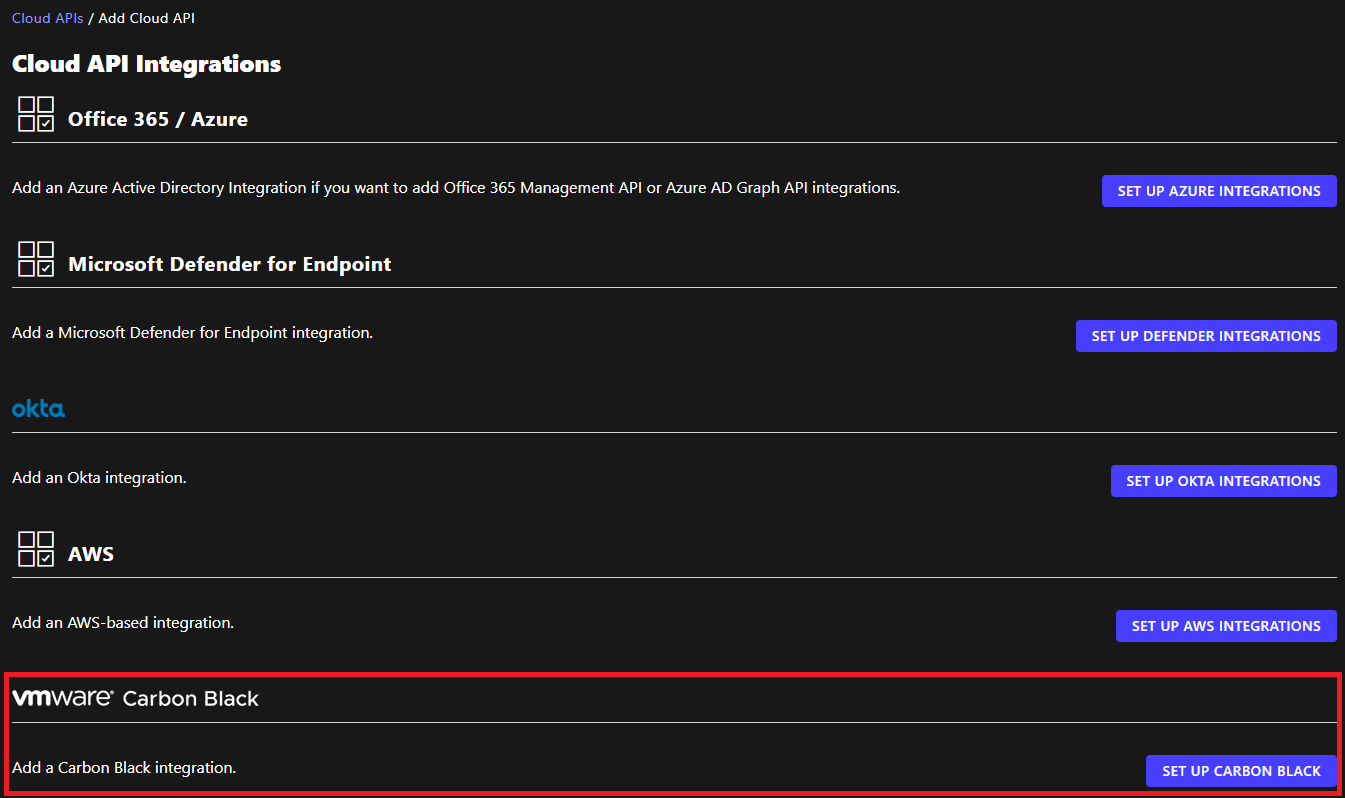
- En el menú Configurar Carbon Black :
- Seleccione Environment (Entorno).
- Ingrese la clave de organización.
- Complete el ID de la API.
- Ingrese la clave secreta de la API.
- Haga clic en Done (Listo).
 Nota:
Nota:- Medio ambiente: Esto describe la URL de inicio de sesión específica que se utiliza en el entorno de Carbon Black que se utilizará para la comunicación:
Prod01- Se utiliza para clientes heredados de Carbon Black en NorteaméricaProd02- Se utiliza para clientes heredados de Carbon Black en NorteaméricaProd05- Se utiliza para clientes actuales y nuevos de Carbon Black en Norteamérica
- Clave de organización: Identificador organizacional para el entorno de Carbon Black
- ID de API: Token generado por el administrador que se vincula a una API específica proporcionada por Carbon Black
- Clave secreta de API: Token generado por la consola que se vincula a una API específica proporcionada por Carbon Black, creada con el ID de la API
- Una vez completadas, las integraciones de la API de la nube muestran un estado en buen estado. Esto indica que la conexión está en buen estado. Esto completa la integración y todos los datos deben fluir desde los terminales.
 Nota: Cualquier problema con la conexión actualiza el estado a Error.
Nota: Cualquier problema con la conexión actualiza el estado a Error.
Para comunicarse con el equipo de soporte, consulte los números de teléfono de soporte internacionales de Dell Data Security.
Vaya a TechDirect para generar una solicitud de soporte técnico en línea.
Para obtener información y recursos adicionales, únase al foro de la comunidad de seguridad de Dell.
Propiedades del artículo
Producto comprometido
Secureworks, VMware Carbon Black
Fecha de la última publicación
10 jun 2024
Versión
10
Tipo de artículo
How To
